Funktioniert mit BricsCAD (Windows) Classic, Pro und Platinum; BricsCAD (Linux) Classic, Pro und Platinum
Ändert die Werte und Einstellungen der Attribute.
Zugriff auf den Befehl über
Befehlszeile: attedit
Alias: -ate
Menü: Werkzeuge | Attribute | Attribute bearbeiten
Werkzeugkasten: Attribute |
![]()
: attedit
Aufforderung in der Befehlszeile:
Jeweils nur ein Attribut bearbeiten? <J> (Geben Sie J oder N ein.)
J (Ja) bearbeitet immer nur ein Attribut gleichzeitig; dies erlaubt die Änderungen von Werten und Eigenschaften.
N (Nein) bearbeitet Attribute ganzheitlich; hier kann nur der Wert des Attributes bearbeitet werden.
Dieser Befehl ist für die globale Bearbeitung von Attributen und für die Verwendung mit Makros, Skripte und LISP-Routinen.
Für die Bearbeitung einzelner Attribute ist es einfacher, den Befehl EAttEdit zu benutzen, der die Attribut Bearbeitung in einem Dialog darstellt.
Wenn Sie das Attribut Text ändern, wird von BricsCAD eine Vorschau angezeigt:
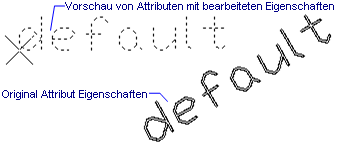
So bearbeiten Sie die Werte und Eigenschaften von Attribut Texten gleichzeitig:
Jeweils nur ein Attribut bearbeiten? <J> (Drücken Sie für Ja die Eingabetaste.)
Attribute welcher Blöcke bearbeiten? <*>: (Drücken Sie die Eingabetaste für alle, oder geben Sie den Namen eines Blockes an.)
Attribute mit diesen Namen bearbeiten <*>: (Drücken Sie die Eingabetaste für alle, oder geben Sie den Namen des Bezeichners an.)
Attribute mit diesem Text bearbeiten <*>: (Drücken Sie die Eingabetaste für alle, oder geben Sie den Attribut Wert an.)
Attribute wählen:: (Wählen Sie ein oder mehrere Attribute.)
Objekte im Satz: 1
Attribute wählen: (Drücken Sie die Eingabetaste, um die Auswahl der Attribute zu beenden.)
Anzahl der ausgewählten Attribute: 4
Position/Winkel/Text/Stil/Farbe/Höhe/Layer/Weiter/Vorh/Beenden/<Weiter>: Geben Sie eine Option ein, oder drücken Sie die Eingabetaste, um den Befehl zu verlassen.)
So bearbeiten Sie nur die Werte für alle Attribute:
Jeweils nur ein Attribut bearbeiten? <J>: (Geben Sie N ein.)
Globales Bearbeiten von Attributwerten.
Nur am Bildschirm sichtbare Attribute bearbeiten? <J> (Geben Sie J oder N ein.)
Attribute welcher Blöcke bearbeiten? <*>: (Drücken Sie die Eingabetaste für alle, oder geben Sie den Namen eines Blockes an.)
Attribute mit diesen Namen bearbeiten <*>: (Drücken Sie die Eingabetaste für alle, oder geben Sie den Namen des Bezeichners an.)
Attribute mit diesem Text bearbeiten <*>: (Drücken Sie die Eingabetaste für alle, oder geben Sie den Attribut Wert an.)
Attribute wählen:: (Wählen Sie ein oder mehrere Attribute.)
Objekte im Satz: 1
Attribute wählen: (Drücken Sie die Eingabetaste, um die Auswahl der Attribute zu beenden.)
Anzahl der ausgewählten Attribute: 4
Zu ändernder Text: (Geben Sie einen bestehenden Attribut Wert ein.)
Neuer Text: (Geben Sie den geänderten Wert ein.)
Befehls Optionen
Ähnliche Befehle
AttDef - definiert Attribute über einen Dialog.
-AttDef - definiert Attribute über die Befehlszeile.
AttZeig - schaltet die Anzeige des Attributtextes.
AttRedef - definiert einen vorhandenen Block neu und aktualisiert die assoziierten Attribute.
AttSync - synchronisiert Attributdefinitionen in allen Blockreferenzen einer bestimmten Blockdefinition.
BattMan - verwaltet die Attribute einer Block Definition.
Block und -Block - erzeugt Blöcke aus Attributdefinitionen und Objekten.
DdAtte - ändert die Werte von Attributen über ein Dialogfenster.
EAttEdit - ändert die Werte und die meisten Eigenschaften von Attributen.
Ursprung - löst Attribute in ihre Definitionen auf.
Einfüge - fügt Blöcke ein und fordert Sie auf, Attributwerte über einen Dialog einzugeben.
-Einfüge - fügt Blöcke ein und fordert Sie auf, Attributwerte über die Befehlszeile einzugeben.
Eigenschaften - ändert Attributwerte und Eigenschaften.
RefBearb - ändert Blöcke und Attribute in der Zeichnung.
| Copyright © Menhirs NV - Alle Rechte vorbehalten. |